HP LaserJet M129, LaserJet M132, LaserJet M133, LaserJet M134 User's Guide [sr]
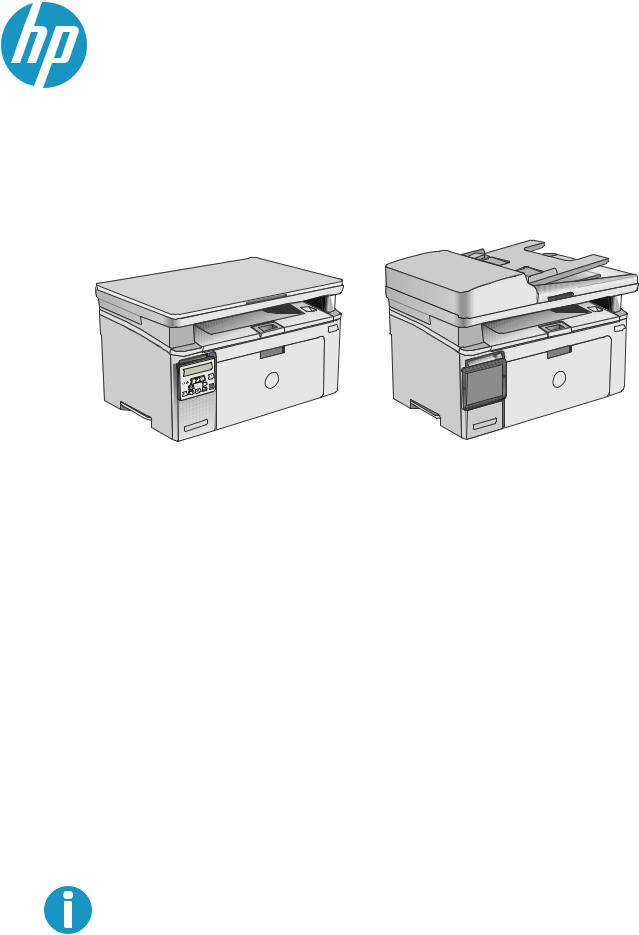
LaserJet Pro MFP M129-M132,
LaserJet Ultra MFP M133-M134
Uputstvo za upotrebu
M129-M134
www.hp.com/support/ljM129MFP

HP LaserJet Pro MFP M129-M132, LaserJet
Ultra MFP M133-M134
Uputstvo za upotrebu
Autorska prava i licenca
© Copyright 2016 HP Development Company,
L.P.
Nije dozvoljeno umnožavanje, prilagođavanje ili prevođenje bez prethodnog pismenog odobrenja, osim u okvirima zakona o autorskim pravima.
Informacije koje se navode u ovom dokumentu mogu se menjati bez obaveštenja.
Jedine garancije za HP proizvode i usluge navode se u izričitim garancijama koje idu uz proizvode i usluge. Ništa od onoga što je ovde navedeno ne sme se smatrati kao davanje dodatne garancije. HP ne odgovara za tehničke odn. uređivačke greške ili propuste koje sadrži ovaj dokument.
Edition 2, 01/2019
Žigovi
Adobe®, Adobe Photoshop®, Acrobat® i
PostScript® predstavljaju žigove kompanije
Adobe Systems Incorporated.
Apple i Apple logotip su žigovi kompanije Apple, Inc, registrovani u SAD i u drugim zemljama.
OS X je registrovani žig kompanije Apple, Inc. registrovan u SAD i u drugim zemljama.
AirPrint je registrovani žig kompanije Apple, Inc. registrovan u SAD i u drugim zemljama.
Microsoft®, Windows®, Windows® XP i Windows Vista® su registrovani zaštitni znaci korporacije Microsoft u SAD.

Sadržaj
1 Pregled štampača .......................................................................................................................................... |
1 |
Prikazi štampača ................................................................................................................................................... |
2 |
Prednja strana štampača .................................................................................................................... |
2 |
Zadnja strana štampača ...................................................................................................................... |
3 |
Priključci interfejsa .............................................................................................................................. |
3 |
Prikaz kontrolne table sa LED lampicama (modeli M130a, M132a, M133a, M134a) ........................ |
4 |
Prikaz LCD kontrolne table sa dva reda (modeli M130nw, M132nw, M132snw) ............................... |
5 |
Prikaz LCD kontrolne table sa dva reda (modeli M130fn, M132fn, M132fp, M133fn, M134fn) ........ |
7 |
Prikaz kontrolne table sa ekranom osetljivim na dodir (modeli M130fw, M132fw) ......................... |
8 |
Raspored na glavnom ekranu ........................................................................................... |
9 |
Kako da koristite kontrolnu tablu ekrana osetljivog na dodir ....................................... |
10 |
Specifikacije štampača ........................................................................................................................................ |
11 |
Tehničke specifikacije ....................................................................................................................... |
11 |
Podržani operativni sistemi .............................................................................................................. |
11 |
Mobilna rešenja za štampanje .......................................................................................................... |
13 |
Dimenzije štampača .......................................................................................................................... |
13 |
Potrošnja energije, električne specifikacije i ispuštanje zvukova .................................................... |
14 |
Opsezi radnih uslova - okruženja ..................................................................................................... |
14 |
Podešavanje hardvera štampača i instalacija softvera ...................................................................................... |
15 |
2 Ležišta za papir ........................................................................................................................................... |
17 |
Umetanje papira u ulazno ležište ........................................................................................................................ |
18 |
Uvod ................................................................................................................................................... |
18 |
Umetanje papira u ulazno ležište ..................................................................................................... |
18 |
Umetanje i štampanje koverti ............................................................................................................................. |
21 |
Uvod ................................................................................................................................................... |
21 |
Štampanje koverata .......................................................................................................................... |
21 |
Položaj koverte ................................................................................................................................. |
21 |
3 Potrošni materijal, dodatna oprema i delovi .................................................................................................. |
23 |
Naručivanje potrošnog materijala, dodatne opreme i delova ............................................................................ |
24 |
SRWW |
iii |
Naručivanje ........................................................................................................................................ |
24 |
Potrošni materijal i dodatna oprema ................................................................................................ |
24 |
Delovi koje korisnik samostalno popravlja ...................................................................................... |
24 |
Konfigurisanje zaštite HP kertridža sa tonerom u okviru postavki potrošnog materijala ................................ |
26 |
Uvod ................................................................................................................................................... |
26 |
Omogućavanje ili onemogućavanje funkcije Cartridge Policy (Smernice za kertridže) .................. |
26 |
Omogućavanje funkcije na modelima kontrolne table sa 2 reda i table sa |
|
ekranom osetljivim na dodir ........................................................................................... |
26 |
Onemogućavanje funkcije na modelima kontrolne table sa 2 reda i table sa |
|
ekranom osetljivim na dodir ........................................................................................... |
27 |
Omogućavanje funkcije Cartridge Policy (Smernice za kertridže) pomoću |
|
ugrađenog HP Web servera (EWS) .................................................................................. |
27 |
Onemogućavanje funkcije Cartridge Policy (Smernice za kertridže) pomoću |
|
ugrađenog HP Web servera (EWS) .................................................................................. |
28 |
Rešavanje problema sa porukama o grešci za Cartridge Policy (Smernice za |
|
kertridže) na kontrolnoj tabli ili ugrađenom Web serveru (EWS) .................................. |
28 |
Omogućavanje ili onemogućavanje funkcije Cartridge Protection (Zaštita kertridža) ................... |
29 |
Omogućavanje funkcije na modelima kontrolne table sa 2 reda i table sa |
|
ekranom osetljivim na dodir ........................................................................................... |
29 |
Onemogućavanje funkcije na modelima kontrolne table sa 2 reda i table sa |
|
ekranom osetljivim na dodir ........................................................................................... |
29 |
Omogućavanje funkcije Cartridge Protection (Zaštita kertridža) pomoću |
|
ugrađenog HP Web servera (EWS) .................................................................................. |
29 |
Onemogućavanje funkcije Cartridge Protection (Zaštita kertridža) pomoću |
|
ugrađenog HP Web servera (EWS) .................................................................................. |
30 |
Rešavanje problema sa porukama o grešci za Cartridge Protection (Zaštita |
|
kertridža) na kontrolnoj tabli ili ugrađenom Web serveru (EWS) .................................. |
31 |
Zamena kertridža sa tonerom ............................................................................................................................. |
32 |
Uvod ................................................................................................................................................... |
32 |
Informacije o kertridžima sa tonerom i bubnjevima obradu slike ................................................... |
32 |
Zamenite kertridž sa tonerom (modeli M129-M132) ...................................................................... |
33 |
Zamenite kertridž sa tonerom (modeli M133-M134) ...................................................................... |
35 |
Zamenite bubanj za obradu slike (modeli M129-M132) .................................................................. |
38 |
Zamenite bubanj za obradu slike (modeli M133-M134) .................................................................. |
41 |
4 Štampanje .................................................................................................................................................. |
45 |
Zadaci za štampanje (Windows) .......................................................................................................................... |
46 |
Štampanje (Windows) ....................................................................................................................... |
46 |
Ručno dvostrano štampanje (Windows) ........................................................................................... |
46 |
Štampanje više stranica na listu (Windows) ..................................................................................... |
48 |
Izbor tipa papira (Windows) .............................................................................................................. |
48 |
Dodatni zadaci za štampanje ............................................................................................................ |
48 |
iv |
SRWW |
Zadaci za štampanje (OS X) ................................................................................................................................. |
50 |
Štampanje (OS X) ............................................................................................................................... |
50 |
Ručno dvostrano štampanje (OS X) .................................................................................................. |
50 |
Štampanje više stranica na listu (OS X) ............................................................................................ |
50 |
Izbor tipa papira (OS X) ..................................................................................................................... |
51 |
Dodatni zadaci za štampanje ............................................................................................................ |
51 |
Štampanje sa prenosnih uređaja ......................................................................................................................... |
52 |
Uvod ................................................................................................................................................... |
52 |
Wi-Fi Direct (samo za bežične modele) ............................................................................................ |
52 |
Omogućavanje i onemogućavanje funkcije Wi-Fi Direct ................................................ |
54 |
Menjanje Wi-Fi Direct naziva štampača ......................................................................... |
55 |
HP ePrint preko e-pošte .................................................................................................................... |
56 |
HP ePrint softver ............................................................................................................................... |
58 |
AirPrint ............................................................................................................................................... |
58 |
Android ugrađeno štampanje ........................................................................................................... |
59 |
5 Kopiranje .................................................................................................................................................... |
61 |
Pravljenje kopija .................................................................................................................................................. |
62 |
Obostrano kopiranje (dupleks) ............................................................................................................................ |
64 |
Ručno dvostrano kopiranje ............................................................................................................... |
64 |
Dodatni zadaci kopiranja ..................................................................................................................................... |
65 |
6 Skeniranje .................................................................................................................................................. |
67 |
Skeniranje pomoću softvera HP Scan (Windows) ............................................................................................... |
68 |
Skeniranje pomoću softvera HP Easy Scan (OS X) .............................................................................................. |
69 |
Podešavanje funkcije Scan to E-mail (Skeniranje u e-poštu) (samo na modelima sa ekranom osetljivim |
|
na dodir) ............................................................................................................................................................... |
70 |
Uvod ................................................................................................................................................... |
70 |
Pre početka ....................................................................................................................................... |
70 |
Prvi način: Korišćenje čarobnjaka Scan to Email Wizard (Čarobnjak za skeniranje u e-poštu) |
|
(Windows) .......................................................................................................................................... |
70 |
Drugi način: Podešavanje funkcije Scan to E-mail (Skeniranje u e-poštu) pomoću ugrađenog |
|
HP Web servera (Windows) ............................................................................................................... |
72 |
Prvi korak: Pristup ugrađenom HP Web serveru (Embedded Web Server – EWS) ........ |
72 |
Drugi korak: Konfigurisanje funkcije Scan to E-mail (Skeniranje u e-poštu) ................ |
72 |
Treći korak: Dodavanje kontakata u e-adresar .............................................................. |
74 |
Četvrti korak: Podešavanje podrazumevanih opcija e-pošte ........................................ |
74 |
Podešavanje funkcije Scan to E-mail (Skeniranje u e-poštu) na Mac računaru ............................... |
75 |
Prvi korak: Pristup ugrađenom HP Web serveru (Embedded Web Server – EWS) ........ |
75 |
Prvi način: Otvaranje ugrađenog HP Web servera (EWS) iz Web |
|
pregledača .................................................................................................... |
75 |
SRWW |
v |
Drugi način: Otvaranje ugrađenog HP Web servera (EWS) pomoću |
|
aplikacije HP Utility ....................................................................................... |
76 |
Drugi korak: Konfigurisanje funkcije Scan to E-mail (Skeniranje u e-poštu) ................ |
76 |
Treći korak: Dodavanje kontakata u e-adresar .............................................................. |
77 |
Četvrti korak: Podešavanje podrazumevanih opcija e-pošte ........................................ |
78 |
Podešavanje funkcije Scan to Network Folder (Skeniranje u mrežnu fasciklu) (samo na modelima sa |
|
ekranom osetljivim na dodir) .............................................................................................................................. |
79 |
Uvod ................................................................................................................................................... |
79 |
Pre početka ....................................................................................................................................... |
79 |
Prvi način: Pomoću čarobnjaka Scan to Network Folder Wizard (Čarobnjak za podešavanje |
|
skeniranja u mrežnu fasciklu) (Windows) ......................................................................................... |
79 |
Drugi način: Podešavanje funkcije Scan to Network Folder (Skeniranje u mrežnu fasciklu) |
|
pomoću ugrađenog HP Web servera (Windows) .............................................................................. |
81 |
Prvi korak: Pristup ugrađenom HP Web serveru (Embedded Web Server – EWS) ........ |
82 |
Drugi korak: Konfigurisanje funkcije Scan to Network Folder (Skeniranje u |
|
mrežnu fasciklu) ............................................................................................................. |
82 |
Podešavanje funkcije Scan to Network Folder (Skeniranje u mrežnu fasciklu) na Mac računaru ... |
83 |
Prvi korak: Pristup ugrađenom HP Web serveru (Embedded Web Server – EWS) ........ |
83 |
Prvi način: Otvaranje ugrađenog HP Web servera (EWS) iz Web |
|
pregledača .................................................................................................... |
83 |
Drugi način: Otvaranje ugrađenog HP Web servera (EWS) pomoću |
|
aplikacije HP Utility ....................................................................................... |
84 |
Drugi korak: Konfigurisanje funkcije Scan to Network Folder (Skeniranje u |
|
mrežnu fasciklu) ............................................................................................................. |
84 |
Skeniranje u e-poštu (samo na modelima sa ekranom osetljivim na dodir) ..................................................... |
86 |
Skeniranje u mrežnu fasciklu (samo na modelima sa ekranom osetljivim na dodir) ........................................ |
87 |
Dodatni zadaci skeniranja ................................................................................................................................... |
88 |
7 Faks ........................................................................................................................................................... |
89 |
Podešavanje slanja i primanja faksova ............................................................................................................... |
90 |
Pre nego što počnete ........................................................................................................................ |
90 |
1. korak: Utvrdite vrstu telefonskog priključka ............................................................................... |
90 |
2. korak: Podešavanje faksa ............................................................................................................. |
91 |
Zasebna telefonska linija ................................................................................................ |
91 |
Zajednička linija za glasovne pozive/faks ...................................................................... |
92 |
Zajednička linija za glasovne pozive/faks sa telefonskom sekretaricom ..................... |
93 |
3. korak: Konfigurisanje vremena, datuma i zaglavlja faksa ........................................................... |
95 |
HP Fax Setup Wizard ....................................................................................................... |
95 |
Kontrolna tabla štampača .............................................................................................. |
95 |
Ugrađeni HP Web Server (EWS) i alatka HP Device Toolbox (Windows) ........................ |
96 |
4. korak: Pokrenite testiranje faksa ................................................................................................. |
97 |
Slanje faksa .......................................................................................................................................................... |
98 |
vi |
SRWW |
Faks sa ravnog skenera .................................................................................................................... |
98 |
Faks iz ulagača dokumenata (samo na modelima sa ulagačem dokumenata) ............................... |
99 |
Korišćenje brojeva za brzo biranje i stavki za grupno biranje .......................................................... |
99 |
Slanje faksa iz softvera ................................................................................................................... |
100 |
Slanje faksa iz softvera drugog proizvođača, kao što je aplikacija Microsoft Word ..................... |
100 |
Dodatni zadaci faksiranja .................................................................................................................................. |
101 |
8 Upravljanje štampačem .............................................................................................................................. |
103 |
Korišćenje aplikacija HP mrežnih usluga (samo modeli sa ekranom osetljivim na dodir) .............................. |
104 |
Menjanje tipa veze štampača (Windows) .......................................................................................................... |
105 |
Napredno konfigurisanje pomoću ugrađenog HP Web servera (EWS) i alatke HP Device Toolbox |
|
(Windows) .......................................................................................................................................................... |
106 |
Napredno konfigurisanje pomoću aplikacije HP Utility za OS X ....................................................................... |
110 |
Pokretanje programa HP Utility ...................................................................................................... |
110 |
Funkcije softvera HP Utility ............................................................................................................ |
110 |
Podešavanje postavki IP mreže ........................................................................................................................ |
113 |
Uvod ................................................................................................................................................ |
113 |
Odricanje deljenja štampača ........................................................................................................... |
113 |
Pregled i promena mrežnih postavki ............................................................................................. |
113 |
Promena imena štampača na mreži ............................................................................................... |
114 |
Ručno podesite IPv4 TCP/IP parametre iz kontrolne table ............................................................ |
115 |
Postavka brzine veze ...................................................................................................................... |
116 |
Bezbednosne funkcije štampača ...................................................................................................................... |
118 |
Uvod ................................................................................................................................................ |
118 |
Podešavanje ili menjanje lozinke za uređaj pomoću ugrađenog HP Web servera ........................ |
118 |
Zaključavanje formatora ................................................................................................................ |
119 |
Podešavanja štednje energije ........................................................................................................................... |
120 |
Uvod ................................................................................................................................................ |
120 |
Štampanje pomoću režima EconoMode ......................................................................................... |
120 |
Podešavanje postavke Sleep/Auto Off After Inactivity (Mirovanje/automatsko isključivanje |
|
posle neaktivnosti) ......................................................................................................................... |
120 |
Podesite vreme koje protekne pre nego što se uređaj isključi nakon neaktivnosti i |
|
konfigurišite štampačda troši 1 W struje ili manje ........................................................................ |
122 |
Podešavanje postavke Delay Shut Down (Odloženo isključivanje) ............................................... |
123 |
Ažuriranje firmvera ............................................................................................................................................ |
125 |
Prvi način: Ažuriranje firmvera preko kontrolne table sa dva reda ili table sa ekranom |
|
osetljivim na dodir ........................................................................................................................... |
125 |
Drugi način: Ažuriranje firmvera pomoću aplikacije Firmware Update Utility (Uslužni program |
|
za ažuriranje firmvera) .................................................................................................................... |
126 |
SRWW |
vii |
9 Rešavanje problema .................................................................................................................................. |
129 |
Korisnička podrška ............................................................................................................................................ |
130 |
Tumačenje načina rada lampica na kontrolnoj tabli (samo za kontrolne table sa LED lampicama) ............... |
131 |
Sistem pomoći na kontrolnoj tabli (samo modeli sa ekranom osetljivim na dodir) ........................................ |
135 |
Vraćanje fabričkih vrednosti ............................................................................................................................. |
136 |
Na kontrolnoj tabli štampača ili na ugrađenom Web serveru (EWS) prikazuje se poruka „Cartridge is |
|
low“ (Kertridž je gotovo pri kraju) ili „Cartridge is very low“ (Kertridž je pri kraju) ......................................... |
138 |
Menjanje postavki za nivo koji se računa kao „pri kraju“ ............................................................... |
138 |
Za štampače sa funkcijom faksa .................................................................................. |
140 |
Naručivanje potrošnog materijala .................................................................................................. |
140 |
Uređaj ne uvlači papir ili ima problema pri uvlačenju ....................................................................................... |
141 |
Uvod ................................................................................................................................................ |
141 |
Štampačne uvlači papir .................................................................................................................. |
141 |
Štampačuvlači više listova papira istovremeno ............................................................................ |
142 |
Papir se zaglavljuje ili iskošava u ulagaču dokumenata, ili se uvlači više listova papira |
|
istovremeno .................................................................................................................................... |
143 |
Čišćenje valjaka ulagača dokumenata i pločice za razdvajanje papira .......................................... |
144 |
Uklanjanje zaglavljenog papira ......................................................................................................................... |
146 |
Uvod ................................................................................................................................................ |
146 |
Lokacije zaglavljenog papira .......................................................................................................... |
146 |
Učestala zaglavljivanja papira ili zaglavljivanja koja se ponavljaju? ............................................. |
146 |
Uklanjanje zaglavljenog papira iz ulaznog ležišta ......................................................................... |
149 |
Uklanjanje zaglavljenog papira iz područja kertridža s tonerom .................................................. |
152 |
Uklanjanje zaglavljenog papira iz izlazne korpe ............................................................................ |
155 |
Uklanjanje zaglavljenog papira iz ulagača dokumenata (samo na modelima sa ulagačem |
|
dokumenata) ................................................................................................................................... |
158 |
Čišćenje sklopa sa zamenljivom folijom automatskog mehanizma za ubacivanje dokumenata (ADF) .......... |
161 |
Poboljšavanje kvaliteta štampe ........................................................................................................................ |
164 |
Uvod ................................................................................................................................................ |
164 |
Štampanje iz drugog programa ...................................................................................................... |
164 |
Proverite podešavanje vrste papira za zadatak za štampanje ...................................................... |
164 |
Provera postavki vrste papira (Windows) .................................................................... |
164 |
Provera postavki vrste papira (OS X) ........................................................................... |
164 |
Provera stanja kertridža sa tonerom .............................................................................................. |
164 |
Čišćenje štampača ........................................................................................................................... |
166 |
Štampanje stranice za čišćenje .................................................................................... |
166 |
Pregledajte kertridž sa tonerom i bubanj za obradu slike ............................................................. |
167 |
Provera papira i okruženja za štampanje ....................................................................................... |
167 |
Prvi korak: Koristite papir koji ispunjava HP specifikacije ........................................... |
167 |
Drugi korak: Proverite okruženje ................................................................................. |
168 |
Provera postavki EconoMode ......................................................................................................... |
168 |
viii |
SRWW |
Podešavanje gustine štampanja ..................................................................................................... |
168 |
Poboljšavanje kvaliteta kopiranih i skeniranih slika ........................................................................................ |
171 |
Uvod ................................................................................................................................................ |
171 |
Provera da li je staklo skenera zaprljano ili zamrljano .................................................................. |
171 |
Provera postavki papira .................................................................................................................. |
171 |
Optimizacija teksta ili slika ............................................................................................................. |
173 |
Kopiranje od ivice do ivice ............................................................................................................... |
174 |
Čišćenje valjaka ulagača dokumenata i pločice za razdvajanje papira .......................................... |
175 |
Poboljšavanje kvaliteta faksa ........................................................................................................................... |
176 |
Uvod ................................................................................................................................................ |
176 |
Provera da li je staklo skenera zaprljano ili zamrljano .................................................................. |
176 |
Provera postavki za slanje faksa .................................................................................................... |
177 |
Proverite postavke za ispravljanje grešaka ................................................................................... |
177 |
Provera postavke za uklapanje u stranicu ..................................................................................... |
178 |
Čišćenje valjaka ulagača dokumenata i pločice za razdvajanje papira .......................................... |
179 |
Slanje na drugu faks mašinu ........................................................................................................... |
180 |
Provera faks mašine pošiljaoca ...................................................................................................... |
180 |
Rešavanje problema sa ožičenom mrežom ...................................................................................................... |
181 |
Uvod ................................................................................................................................................ |
181 |
Loša fizička veza ............................................................................................................................. |
181 |
Računar koristi pogrešnu IP adresu štampača ............................................................................... |
181 |
Računar ne uspeva da ostvari komunikaciju s štampačem ........................................................... |
181 |
Štampačkoristi netačne postavke brzine veze za mrežu .............................................................. |
182 |
Novi softver na računaru možda je doveo do problema sa kompatibilnošću. .............................. |
182 |
Računar ili radna stanica možda nisu ispravno podešeni. ............................................................. |
182 |
Štampačje onemogućen ili su neke druge mrežne postavke neispravne ..................................... |
182 |
Rešavanje problema sa bežičnom mrežom ...................................................................................................... |
183 |
Uvod ................................................................................................................................................ |
183 |
Kontrolna lista za uspostavljanje bežične veze ............................................................................. |
183 |
Štampačne štampa nakon završetka konfigurisanja bežične mreže ........................................... |
184 |
Štampačne štampa, a na računaru je instaliran zaštitni zid drugog proizvođača ........................ |
184 |
Nakon pomeranja bežičnog rutera ili štampača, bežična mreža ne radi ....................................... |
184 |
Na bežični štampačnije moguće povezati više računara ............................................................... |
184 |
Komunikacija sa bežičnim štampačem se gubi kada je uspostavljena veza sa VPN mrežom ...... |
185 |
Mreža se ne prikazuje na listi bežičnih mreža ................................................................................ |
185 |
Bežična mreža ne funkcioniše ........................................................................................................ |
185 |
Izvršite dijagnostički test za bežičnu mrežu .................................................................................. |
185 |
Smanjivanje smetnji u bežičnoj mreži ............................................................................................ |
186 |
Rešavanje problema sa faksom ........................................................................................................................ |
187 |
Uvod ................................................................................................................................................ |
187 |
Lista za proveru za rešavanje problema sa faksovima .................................................................. |
187 |
SRWW |
ix |
Rešavanje opštih problema sa faksom .......................................................................................... |
188 |
Faksovi se sporo šalju ................................................................................................... |
189 |
Kvalitet faksova je loš .................................................................................................. |
190 |
Faks je isečen ili se štampa na dve stranice ................................................................. |
191 |
Indeks .......................................................................................................................................................... |
193 |
x |
SRWW |

1 Pregled štampača
●Prikazi štampača
●Specifikacije štampača
●Podešavanje hardvera štampača i instalacija softvera
Za više informacija:
Sledeće informacije su važeće u trenutku objavljivanja. Za najnovije informacije, pogledajte www.hp.com/ support/ljM129MFP.
Sveobuhvatna HP pomoćza štampačobuhvata sledeće informacije:
●Instalacija i konfigurisanje
●Učenje i korišćenje
●Rešavanje problema
●Preuzimanje ispravki za softver i firmver
●Učestvovanje u forumima za podršku
●Pronalaženje informacija o propisima i o garanciji
SRWW |
1 |

Prikazi štampača
Prednja strana štampača
7 |
8 |
1 |
|
|
|
2 |
|
3 |
? |
4 |
|
6 |
5
1Izlazna korpa i gornji poklopac (pristup kertridžu sa tonerom)
2Produžetak izlazne korpe
3Dugme za uključivanje/isključivanje
4Ulazna fioka
5Kontrolna tabla (moguće je nagnuti je zbog jednostavnijeg pregledanja; tip zavisi od modela)
6Skener
7Ulagačdokumenata
8Ulazno ležište ulagača dokumenata
2 Poglavlje 1 Pregled štampača |
SRWW |

Zadnja strana štampača
4
3 
2  1
1
1I/O priključci
2Priključak za kabl za napajanje
3Otvor za bezbednosnu bravu na kablu
4Nalepnica sa serijskim brojem i brojem štampača
Priključci interfejsa
 1
1 
 2
2
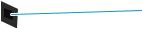 3
3  4
4
1 |
USB priključak |
|
|
SRWW |
Prikazi štampača 3 |

2Ethernet priključak (samo na mrežnim modelima)
3Priključak za ulaznu liniju faksa, za povezivanje telefonske linije faksa na uređaj(samo namodelimasafaksom)
4Priključakzaizlaznu telefonsku liniju za povezivanje lokala,telefonskesekretariceidrugihuređaja(samonamodelima sa faksom)
Prikaz kontrolne table sa LED lampicama (modeli M130a, M132a, M133a, M134a)
|
|
|
|
1 |
|||||
9 |
|
|
|
|
2 |
||||
8 |
|
|
|
|
|
|
3 |
||
7 |
|
|
|
|
|
|
|||
|
|
|
|
||||||
|
|
|
|
|
|
|
|
4 |
|
|
|
|
|
|
|||||
|
|
|
|
|
|
|
|
|
|
|
|
|
|
|
|
||||
|
|
|
|
|
|||||
|
|
|
|
|
|
|
|
|
|
|
|
|
|
|
6 |
5 |
1 |
LED ekran kontrolne table |
Na ovom ekranu se prikazuju numeričkipodaci za zadatke kopiranja. |
||||
2 |
Dugmesa strelicom |
Ovo dugme služi za povećanjevrednostikoja jeprikazanana ekranu. |
||||
|
nagore |
|
|
|
||
3 |
Dugmesa strelicom |
Ovo dugme služi za smanjenjevrednostikoja jeprikazanana ekranu. |
||||
|
nadole |
|
|
|
||
4 |
Dugme Start Copy |
Pritisnite ovo dugme dabistepokrenuli zadatakkopiranja. |
||||
|
(Pokrenikopiranje) |
|
|
|
||
5 |
DugmeCancel(Otkaži) |
Pritisnite ovo dugme dabisteizvršili sledeće radnje: |
||||
|
|
|
|
● |
Otkazivanje zadatkaza štampanjedokještampanje utoku. |
|
|
|
|
|
● |
Vraćanje trenutnih postavki kopiranja na podrazumevanevrednostikada ještampačpasivan. |
|
|
|
|
|
● |
Izlaz iz režima podrazumevanih postavki kopiranja bez čuvanja vrednosti kada je štampaču |
|
|
|
|
|
|
režimu podrazumevanih postavkikopiranja. |
|
6 |
Dugme Copy Setup |
Ovo dugme služi za kretanje kroz opcije Number of Copies (Broj kopija), Lighter/Darker (Svetlije/ |
||||
|
(Podešavanjekopiranja) |
tamnije)i Reduce/Enlarge (Smanjivanje/povećavanje). Podrazumevana opcija jeNumberof Copies |
||||
|
|
|
|
(Brojkopija). |
|
|
|
|
|
|
Indikator potrošnog materijala treperi kada dođedogreškeu potrošnom materijalu,a neprekidno |
||
|
|
|
|
|||
7 |
LED indikator potrošnog |
|||||
|
materijala |
svetli kada jepotrošni materijal pri kraju pa ga je potrebnozameniti. |
||||
4 Poglavlje1 Pregledštampača |
SRWW |
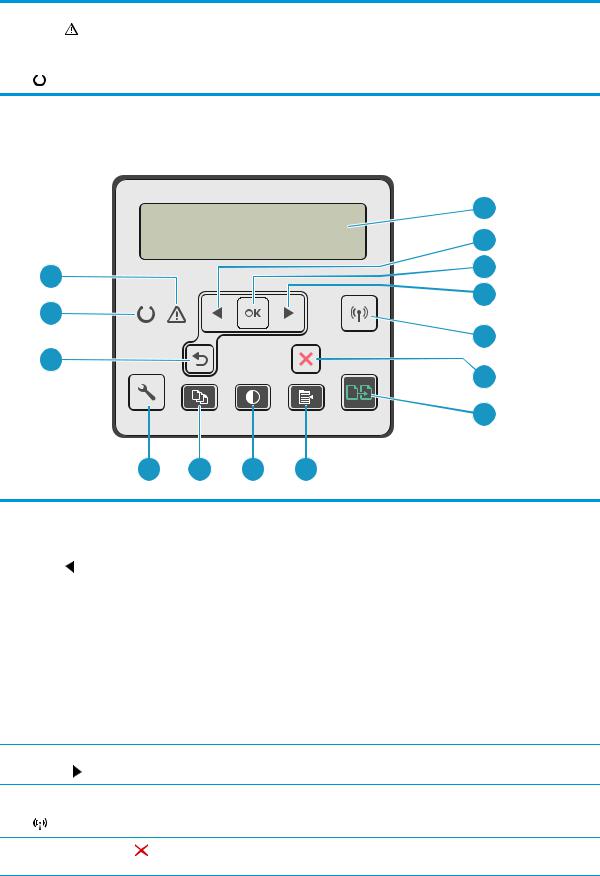
8 |
LED lampica za skretanje |
Lampica zaskretanjepažnje treperikada štampačzahtevakorisnikovupažnju, kaoštojeslučaj |
|
pažnje |
kada u štampačuponestane papira ilikada kertridž sa toneromtrebazameniti.Akolampicasvetli |
|
|
ali netreperi, uštampaču je došlodogreške. |
9 |
LED lampica spremnosti |
Lampica spremnosti neprekidnosvetli kada ještampačspremanzaštampanje.Treperi kada |
|
|
štampačprima podatke za štampanjeili kadaotkazujezadatakza štampanje. |
Prikaz LCD kontrolne table sa dva reda (modeli M130nw, M132nw, M132snw)
|
1 |
||
|
2 |
||
14 |
3 |
||
4 |
|||
13 |
|||
5 |
|||
12 |
|||
|
6 |
||
|
|||
|
|
|
|
|
|
|
|
|
7 |
||
11 10 9 8
1Ekran kontrolne table sa 2 Na ovom ekranu se prikazuju meniji i informacije oštampaču. reda
2 |
Dugmesa strelicom |
Ovo dugme služi za kretanje kroz menijeilismanjivanjevrednosti koja jeprikazanana displeju. |
|
|
nalevo |
|
|
3 |
DugmeOK (U redu) |
Dugme OK (Uredu)služizasledeće radnje: |
|
|
|
● |
Otvoritemenije kontrolne table. |
|
|
● |
Otvoritemeni prikazanna displeju kontrolne table. |
|
|
● |
Izaberite stavku menija. |
|
|
● |
Obrišite nekegreške. |
|
|
● |
Započnite štampanje,reagujućina pitanjena kontrolnojtabli(naprimer, kadse porukaPress |
|
|
|
OK to continue (Za nastavakpritisnitedugme„U redu“)pojavi na displejukontrolnetable). |
4 |
Dugmesa strelicom |
Ovo dugme služi za kretanje kroz menijeilipovećavanjevrednostikoja jeprikazanana displeju. |
|
|
nadesno |
|
|
5 |
Dugme za bežičnu mrežu |
Ovo dugme služi za otvaranje ikretanjekroz meni Wireless (Bežična mreža)i informacije ostanju |
|
|
(samo za bežičnemodele) |
bežične mreže. |
|
6 |
DugmeCancel(Otkaži) |
Koristiteovodugme da bisteotkazalizadatakza štampanje ili dabisteizašli iz menijakontrolne |
|
|
|
table. |
|
SRWW |
Prikazištampača 5 |

7Dugme Start Copy (Pokrenikopiranje) 
8DugmeCopyMenu(Meni za kopiranje)
9DugmeLighter/Darker (Svetlije/tamnije)
10DugmeNumber ofCopies (Broj kopija) 
11Dugme Setup (Podešavanje) 
12Dugmesa strelicom unazad
13LED lampica spremnosti
14LED lampica za skretanje pažnje
Koristiteovodugme da bistepokrenuli zadatakkopiranja.
Koristiteovodugme da biste otvorili meni Copy (Kopiranje).
Koristiteovodugme da bisteposvetliliilipotamnili otisak na kopijama.
Koristiteovodugme da bistepodesili brojkopija koje treba odštampati.
Koristiteovodugme da biste otvorili meni Setup (Podešavanje).
Koristiteovodugme usledećim slučajevima:
●Izađiteiz menija kontrolnetable.
●Vratitesena prethodni meni ulistipodmenija.
●Vratitesena prethodnustavkumenija ulistipodmenija (bez čuvanja promena stavke menija).
Lampica spremnosti neprekidnosvetli kada ještampačspremanzaštampanje.Treperi kada štampačprima podatke za štampanjeili kadaotkazujezadatakza štampanje.
Lampica zaskretanjepažnje treperikada štampačzahtevakorisnikovupažnju, kaoštojeslučaj kada u štampačuponestane papira ilikada kertridž sa toneromtrebazameniti.Akolampicasvetli ali netreperi, uštampaču je došlodogreške.
6 Poglavlje1 Pregledštampača |
SRWW |
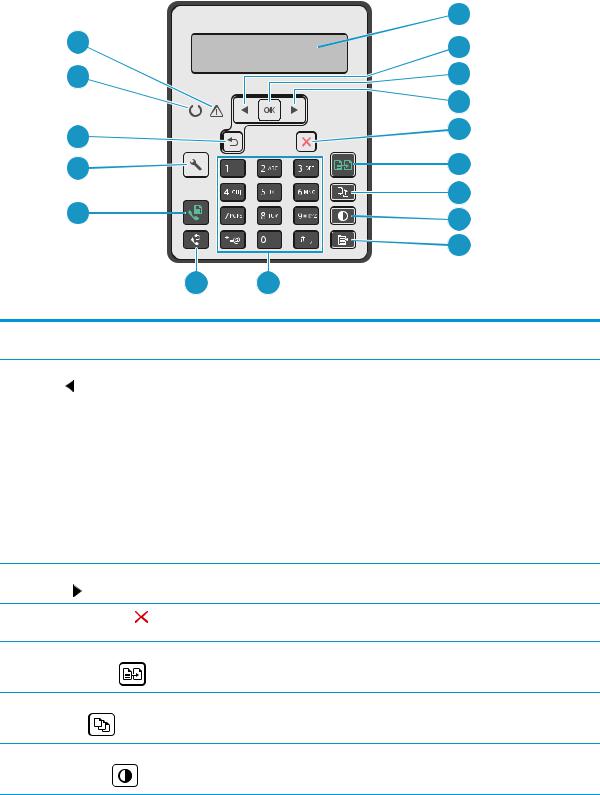
Prikaz LCD kontrolne table sa dva reda (modeli M130fn, M132fn, M132fp, M133fn, M134fn)
|
1 |
16 |
2 |
15 |
3 |
|
4 |
14 |
5 |
|
|
13 |
6 |
12 |
7 |
8 |
|
|
9 |
1110
1Ekran kontrolne table sa 2 Na ovom ekranu se prikazuju meniji i informacije oštampaču. reda
2 |
Dugmesa strelicom |
Ovo dugme služi za kretanje kroz menijeilismanjivanjevrednosti koja jeprikazanana displeju. |
|
|
nalevo |
|
|
3 |
DugmeOK (U redu) |
Dugme OK (Uredu)služizasledeće radnje: |
|
|
|
● |
Otvoritemenije kontrolne table. |
|
|
● |
Otvoritemeni prikazanna displeju kontrolne table. |
|
|
● |
Izaberite stavku menija. |
|
|
● |
Obrišite nekegreške. |
|
|
● |
Započnite štampanje,reagujućina pitanjena kontrolnojtabli(naprimer, kadse porukaPress |
|
|
|
OK to continue (Za nastavakpritisnitedugme„U redu“)pojavi na displejukontrolnetable). |
4 |
Dugmesa strelicom |
Ovo dugme služi za kretanje kroz menijeilipovećavanjevrednostikoja jeprikazanana displeju. |
|
|
nadesno |
|
|
5 |
DugmeCancel(Otkaži) |
Koristiteovodugme da bisteotkazalizadatakza štampanje ili dabisteizašli iz menijakontrolne |
|
|
|
table. |
|
6 |
Dugme Start Copy |
Koristiteovodugme da bistepokrenuli zadatakkopiranja. |
|
|
(Pokrenikopiranje) |
|
|
7 |
DugmeNumber ofCopies |
Koristiteovodugme da bistepodesili brojkopija koje treba odštampati. |
|
|
(Broj kopija) |
|
|
8 |
DugmeLighter/Darker |
Koristiteovodugme da bistepodesili postavku zatamnjenosti za trenutnizadatakkopiranja. |
|
|
(Svetlije/tamnije) |
|
|
SRWW |
Prikazištampača 7 |

9 |
DugmeCopyMenu(Meni |
Koristiteovodugme da biste otvorili meni Copy (Kopiranje). |
||
|
za kopiranje) |
|
|
|
|
|
|
|
|
|
|
|
||
|
|
|
|
|
10 |
Alfanumerička tastatura |
Pomoću tastatureseunosibroj faksa. |
||
11 |
Dugmeza ponovno biranje |
Koristiteovodugme da bisteizabrali brojfaksakoji je korišćenza prethodnizadatakfaksa. |
||
|
faksa |
|
||
12 |
DugmeStartFax(Pokreni |
Koristiteovodugme da bistepokrenuli zadatakfaksa. |
||
|
faks) |
|
||
13 |
Dugme Setup |
Koristiteovodugme da biste otvorili meni Setup (Podešavanje). |
||
|
(Podešavanje) |
|
||
14Dugmesa strelicom unazad
15LED lampica spremnosti
16LED lampica za skretanje pažnje
Koristiteovodugme usledećim slučajevima:
●Izađiteiz menija kontrolnetable.
●Vratitesena prethodni meni ulistipodmenija.
●Vratitesena prethodnustavkumenija ulistipodmenija (bez čuvanja promena stavke menija).
Lampica spremnosti neprekidnosvetli kada ještampačspremanzaštampanje.Treperi kada štampačprima podatke za štampanjeili kadaotkazujezadatakza štampanje.
Lampica zaskretanjepažnje treperikada štampačzahtevakorisnikovupažnju, kaoštojeslučaj kada u štampačuponestane papira ilikada kertridž sa toneromtrebazameniti.Akolampicasvetli ali netreperi, uštampaču je došlodogreške.
Prikaz kontrolne table sa ekranom osetljivim na dodir (modeli M130fw, M132fw)
1
2

3
|
4 |
5 |
|
|
|
|
|
1 |
|
Dugme Nazad |
Vraćanjena prethodniekran |
2 |
|
Dugme Home (Glavni |
Omogućava pristupglavnomekranu |
|
|
ekran) |
|
8 Poglavlje1 Pregledštampača |
SRWW |

3 |
Dugme Help (Pomoć) |
Omogućava pristup sistemu pomoći na kontrolnoj tabli |
|
|
|
4 |
Ekran u boji osetljiv na |
Omogućava pristup menijima, pomoćnim animacijama i informacijama o štampaču. |
|
dodir |
|
|
|
|
5 |
Indikator ekrana početne |
Na ekranu se prikazuje koji početni ekran se trenutno prikazuje na kontrolnoj tabli. |
|
stranice |
|
|
|
|
 NAPOMENA: Dok na kontrolnoj tabli nema standardnog dugmeta Cancel (Otkazivanje), tokom mnogih procesa štampanja pojavljuje se dugme Cancel (Otkazivanje)na ekranu osetljivom na dodir. Ovo omogućava korisnicima da otkažu proces pre nego što ga štampačzavrši.
NAPOMENA: Dok na kontrolnoj tabli nema standardnog dugmeta Cancel (Otkazivanje), tokom mnogih procesa štampanja pojavljuje se dugme Cancel (Otkazivanje)na ekranu osetljivom na dodir. Ovo omogućava korisnicima da otkažu proces pre nego što ga štampačzavrši.
Raspored na glavnom ekranu
1 |
2 |
|
|
|
|
|
|||||
|
|
|
|
|
|
|
|
|
|
|
|
|
|
|
|
|
|
|
|
|
|
|
|
|
|
|
|
|
|
|
|
|
|
|
|
3 |
4 |
5 |
|
|
6 |
7 |
8 |
9 |
|
|
|
|
|
|
|
|
|
|
|
|
|
|
|
|
|
||||||||||||||
1 |
Dugme Resetuj |
|
|
|
Dodirnite ovo dugme da biste resetovali sve privremene postavke zadataka na podrazumevane |
||||||||||||||
|
|
|
|
|
postavke štampača. |
|
|
|
|
|
|
|
|
|
|
|
|
|
|
|
|
|
|||||||||||||||||
2 |
Dugme Informacije o vezi |
Dodirnite ovo dugme da biste otvorili meni Informacije o vezi koji pruža podatke o mreži. Dugme |
|||||||||||||||||
|
|
|
|
|
se pojavljuje kao ikona mreže koja koristi kablove |
|
|
|
|
|
|
|
|
ili kao ikona bežične mreže |
, u |
||||
|
|
|
|
|
|
|
|
|
|
|
|
|
|
|
|
|
|
|
|
|
|
|
|
|
zavisnosti od tipa mreže na koju je štampačpovezan. |
|
|
||||||||||||
|
|
|
|
|
|
|
|||||||||||||
3 |
Status štampača |
|
|
|
Statusna linija daje informacije o trenutnom statusu štampača. |
|
|||||||||||||
|
|
|
|
|
|
|
|
||||||||||||
4 |
Copy (Kopiranje) |
|
|
|
Dodirnite ovo dugme da biste otvorili meni kopiranja. |
|
|
||||||||||||
|
|
|
|
|
|
|
|
|
|
|
|
|
|
|
|
|
|
|
|
|
|
|
|
|
|
|
|
||||||||||||
5 |
Scan (Skeniranje) |
|
|
|
Dodirnite ovo dugme da biste otvorili menije skeniranja: |
|
|
||||||||||||
|
|
|
|
|
|
|
|
|
|
|
|
|
|
|
|
|
|
|
|
●Scan to Network Folder (Skeniranje u mrežnu fasciklu)
●Scan to E-mail (Skeniranje u e-poštu)
6 |
Fax (Faks) |
Dodirnite ovo dugme da biste otvorili menije faksa. |
|
|
|
7 |
Supplies (Potrošni |
Dodirnite ovo dugme da biste prikazali informacije o stanju potrošnog materijala. |
|
materijal) |
|
8 |
Apps (Aplikacije) |
2 |
Omogućava pristup meniju Aplikacije za direktno štampanje iz određenih Web aplikacija. |
9 |
Setup (Podešavanje) |
Dodirnite ovo dugme da biste otvorili meni Podešavanje. |
SRWW |
Prikazi štampača 9 |

Kako da koristite kontrolnu tablu ekrana osetljivog na dodir
Na sledeće načine koristite kontrolnu tablu štampača osetljivog na dodir.
Akcija |
Opis |
Primer |
|
Dodir |
Dodirnite stavku na ekranu da izaberete tu |
Dodirnite ikonu Setup (Podešavanje) |
da |
|
stavku ili otvorite taj meni. Takođe, prilikom |
biste otvorili meni Setup (Podešavanje). |
|
|
kretanja kroz menije, kratko dodirnite ekran da |
|
|
|
biste zaustavili kretanje. |
|
|
Prevlačenje |
Dodirnite ekran a zatim pomerite prst |
|
horizontalno da biste pomerali ekran u stranu. |
Prevucite glavni ekran da biste pristupili ikoni Setup (Podešavanje)
 .
.
Pomeranje |
Dodirnite ekran, a zatim bez podizanja prsta |
|
pomerite prst vertikalno da biste pomerali |
|
ekran. |
Krećite se kroz meni Podešavanje.
|
|
|
|
|
|
|
|
10 Poglavlje 1 Pregled štampača |
SRWW |
||
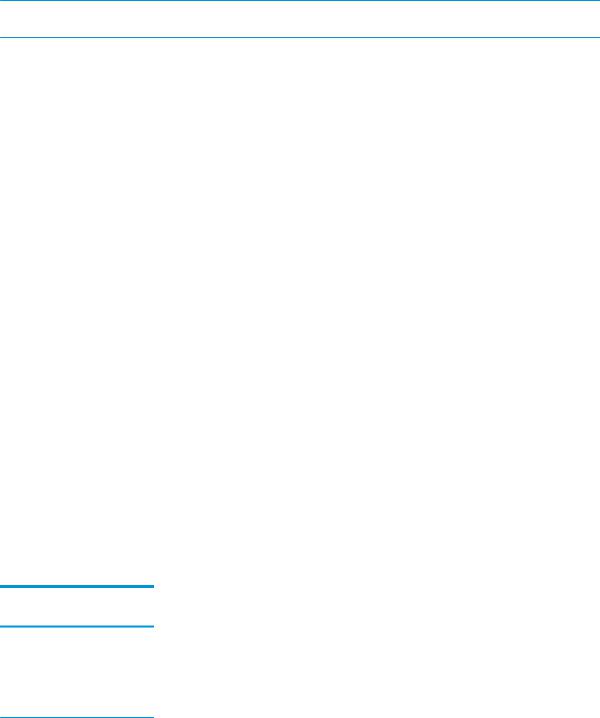
Specifikacije štampača
 VAŽNO: Naredne specifikacije važe u vreme objavljivanja, ali su podložne izmenama. Za najnovije informacije, pogledajte www.hp.com/support/ljM129MFP.
VAŽNO: Naredne specifikacije važe u vreme objavljivanja, ali su podložne izmenama. Za najnovije informacije, pogledajte www.hp.com/support/ljM129MFP.
●Tehničke specifikacije
●Podržani operativni sistemi
●Mobilna rešenja za štampanje
●Dimenzije štampača
●Potrošnja energije, električne specifikacije i ispuštanje zvukova
●Opsezi radnih uslova - okruženja
Tehničke specifikacije
Za najnovije informacije pogledajte www.hp.com/support/ljM129MFP.
Podržani operativni sistemi
Sledeće informacije odnose se na Windows PCLmS i OS X upravljačke programe za štampanje za konkretne štampače.
Windows: HP alat za instaliranje softvera instalira upravljačke programe „PCLm.S“, „PCLmS“ ili „PCLm-S“, u zavisnosti od Windows operativnog sistema, kao i opcioni softver, kada se koristi kompletna instalacija. Dodatne informacije potražite u uputstvu za instaliranje softvera.
OS X: Ovaj štampačpodržava Mac računare. Preuzmite HP Easy Start sa CD-a za instaliranje upravljačkog programa za štampanje ili sa lokacije 123.hp.com, a zatim pomoću aplikacije HP Easy Start instalirajte HP upravljački i uslužni program za štampanje. Dodatne informacije potražite u uputstvu za instaliranje softvera.
1.Posetite adresu 123.hp.com.
2.Pratite navedene korake da biste preuzeli softver za štampač.
Linux: Za informacije i upravljačke programe štampača za Linux, posetite hplipopensource.com/hplip-web/ index.html.
Operativni sistem |
Instalirani upravljački program za Napomene |
|
štampanje |
Windows® XP SP3 ili noviji, 32bitni
Upravljački program „HP PCLm.S“ za konkretan štampačinstaliran je za ovaj operativni sistem kao deo osnovne instalacije softvera. Osnovnom instalacijom instalira se samo upravljački program.
Microsoft je obustavio osnovnu podršku za Windows XP u aprilu 2009. HP će nastaviti da obezbeđuje najbolju moguću podršku za obustavljeni operativni sistem XP.
Windows Vista®, 32-bitni |
Upravljački program „HP PCLm.S“ za |
|
konkretan štampačinstaliran je za |
|
ovaj operativni sistem kao deo |
|
osnovne instalacije softvera. |
|
Osnovnom instalacijom instalira se |
|
samo upravljački program. |
|
|
SRWW |
Specifikacije štampača 11 |

Operativni sistem |
Instalirani upravljački program za Napomene |
|
štampanje |
Windows Server 2003 SP2 ili noviji, 32-bitni
Upravljački program „HP PCLm.S“ za konkretan štampačinstaliran je za ovaj operativni sistem kao deo osnovne instalacije softvera. Osnovnom instalacijom instalira se samo upravljački program.
Microsoft je obustavio osnovnu podršku za Windows Server 2003 u julu 2010. HP će nastaviti da obezbeđuje najbolju moguću podršku za obustavljeni operativni sistem Server 2003.
Windows Server 2003 R2, 32bitni
Upravljački program „HP PCLm.S“ za konkretan štampačinstaliran je za ovaj operativni sistem kao deo osnovne instalacije softvera. Osnovnom instalacijom instalira se samo upravljački program.
Microsoft je obustavio osnovnu podršku za Windows Server 2003 u julu 2010. HP će nastaviti da obezbeđuje najbolju moguću podršku za obustavljeni operativni sistem Server 2003.
Windows 7, 32-bitni i 64-bitni |
Upravljački program „HP PCLmS“ za |
|
konkretan štampačinstaliran je za |
|
ovaj operativni sistem kao deo |
|
osnovne instalacije softvera. |
Windows 8, 32-bitni i 64-bitni |
Upravljački program „HP PCLmS“ za |
|
konkretan štampačinstaliran je za |
|
ovaj operativni sistem kao deo |
|
osnovne instalacije softvera. |
Podrška za Windows 8 RT obezbeđena je kroz 32-bitni upravljački program za Microsoft IN OS, verzije 4.
Windows 8.1, 32-bitni i 64-bitni Upravljački program „HP PCLm-S“ za konkretan štampačinstaliran je za ovaj operativni sistem kao deo osnovne instalacije softvera.
Podrška za Windows 8.1 RT obezbeđena je kroz 32-bitni upravljački program za Microsoft IN OS, verzije 4.
Windows 10, 32-bitni i 64-bitni |
Upravljački program „HP PCLm-S“ za |
|
konkretan štampačinstaliran je za |
|
ovaj operativni sistem kao deo |
|
osnovne instalacije softvera. |
Windows Server 2008, 32-bitni i 64-bitni
Upravljački program „HP PCLm.S“ za konkretan štampačinstaliran je za ovaj operativni sistem kao deo osnovne instalacije softvera.
Windows Server 2008 R2, 64bitni
Upravljački program „HP PCLmS“ za konkretan štampačinstaliran je za ovaj operativni sistem kao deo osnovne instalacije softvera.
Windows Server 2012, 64-bitni |
Upravljački program „HP PCLmS“ za |
|
konkretan štampačinstaliran je za |
|
ovaj operativni sistem kao deo |
|
osnovne instalacije softvera. |
Windows Server 2012 R2, 64bitni
Upravljački program „HP PCLm-S“ za konkretan štampačinstaliran je za ovaj operativni sistem kao deo osnovne instalacije softvera.
OS X 10.9 Mavericks, OS X 10.10 |
OS X upravljački program za |
Yosemite i OS X 10.11 El Capitan |
štampanje i uslužni program za |
|
štampanje mogu se preuzeti sa CD-a |
|
za instaliranje softvera ili sa lokacije |
|
123.hp.com. |
Preuzmite HP Easy Start sa CD-a za instaliranje upravljačkog programa za štampanje ili sa lokacije 123.hp.com, a zatim pomoću aplikacije HP Easy Start instalirajte HP upravljački i uslužni program za štampanje.
1.Posetite adresu 123.hp.com.
2.Pratite navedene korake da biste preuzeli softver za štampač.
12 Poglavlje 1 Pregled štampača |
SRWW |
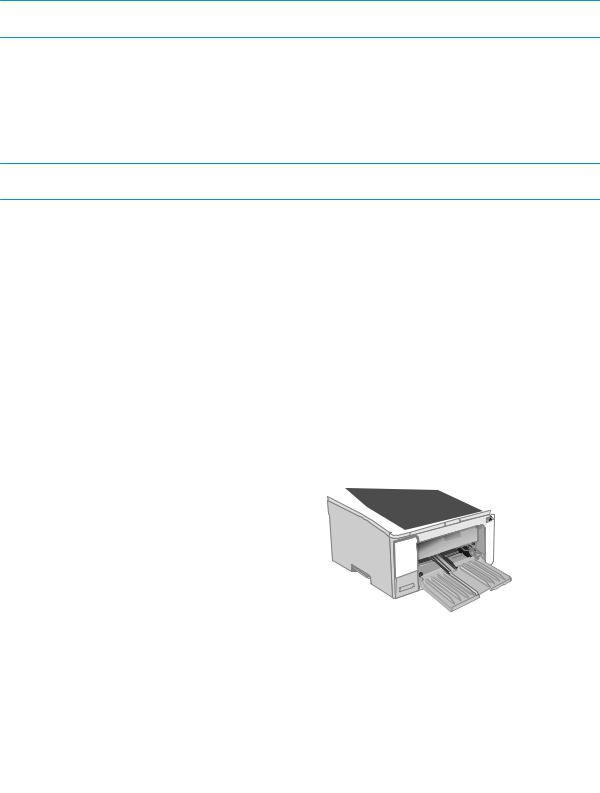
 NAPOMENA: Aktuelnu listu podržanih operativnih sistema naći ćete na www.hp.com/support/ljM129MFP gde ćete naći HP-ovu sveobuhvatnu pomoćza štampač.
NAPOMENA: Aktuelnu listu podržanih operativnih sistema naći ćete na www.hp.com/support/ljM129MFP gde ćete naći HP-ovu sveobuhvatnu pomoćza štampač.
Mobilna rešenja za štampanje
Kompanija HP nudi nekoliko rešenja za štampanje sa prenosnih uređaja i e-štampu koja omogućavaju jednostavno štampanje sa prenosnog računara, tablet računara, pametnog telefona ili nekog drugog prenosnog uređaja na HP štampaču. Da biste prikazali celu listu i odredili najbolju opciju, posetite www.hp.com/go/LaserJetMobilePrinting.
 NAPOMENA: Ažurirajte firmver štampača da bi bile podržane sve funkcije štampanja sa mobilnih uređaja i funkcija ePrint.
NAPOMENA: Ažurirajte firmver štampača da bi bile podržane sve funkcije štampanja sa mobilnih uređaja i funkcija ePrint.
●Wi-Fi Direct (samo za bežične modele)
●HP ePrint preko e-pošte (zahteva da bude omogućena stavka HP Web Services (HP mrežne usluge) i da štampačbude registrovan na lokaciji HP Connected)
●HP ePrint softver
●Android štampanje
●AirPrint
Dimenzije štampača
|
|
1 |
|
|
1 |
|
? |
|
3 |
2 |
3 |
|
||
|
|
2 |
|
Potpuno zatvoren štampač |
Potpuno otvoren štampač |
1. Visina |
231 mm |
388 mm |
2. Širina |
398 mm |
398 mm |
3. Dubina |
288 mm |
482 mm |
Težina (sa kertridžima) |
9,1 kg do 9,33 kg |
|
SRWW |
Specifikacije štampača 13 |
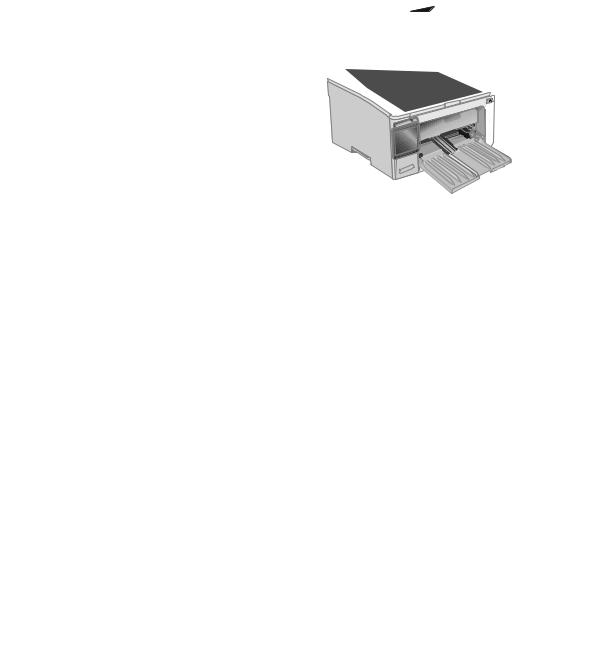
|
|
1 |
|
|
1 |
3 |
2 |
3 |
|
||
|
|
2 |
|
Potpuno zatvoren štampač |
Potpuno otvoren štampač |
1. Visina |
279,5 mm |
423,7 mm |
2. Širina |
423 mm |
423 mm |
3. Dubina |
288,6 mm |
511 mm |
Težina (sa kertridžima) |
10,2 kg do 10,6 kg |
|
Potrošnja energije, električne specifikacije i ispuštanje zvukova
Za najnovije informacije pogledajte odeljak www.hp.com/support/ljM129MFP .
 OPREZ: Zahtevi u vezi sa napajanjem se zasnivaju na zemlji/regionu gde se štampačprodaje. Ne menjajte radni napon. To će oštetiti štampači poništiti garanciju.
OPREZ: Zahtevi u vezi sa napajanjem se zasnivaju na zemlji/regionu gde se štampačprodaje. Ne menjajte radni napon. To će oštetiti štampači poništiti garanciju.
Opsezi radnih uslova - okruženja
Sredina |
Preporučuje se |
Dozvoljeno je |
|
|
|
Temperatura |
od 15° do 27°C |
od 15° do 30°C |
Relativna vlažnost vazduha |
20% do 70% relativne vlažnosti vazduha |
|
(RH), bez kondenzacije |
10% do 80% relativne vlažnosti vazduha (RH), bez kondenzacije
14 Poglavlje 1 Pregled štampača |
SRWW |
Podešavanje hardvera štampača i instalacija softvera
Osnovna uputstva za podešavanje potražite u Priručniku za početak rada i posteru za podešavanje koje ste dobili uz štampač. Dodatna uputstva potražite na Web lokaciji podrške kompanije HP.
Idite na www.hp.com/support/ljM129MFP za sveobuhvatnu HP pomoćza štampač. Podrška je dostupna za sledeće:
●Instalacija i konfigurisanje
●Učenje i korišćenje
●Rešavanje problema
●Preuzimanje ispravki za softver i firmver
●Učestvovanje u forumima za podršku
●Pronalaženje informacija o propisima i o garanciji
SRWW |
Podešavanje hardvera štampača i instalacija softvera 15 |
16 Poglavlje 1 Pregled štampača |
SRWW |

2 Ležišta za papir
●Umetanje papira u ulazno ležište
●Umetanje i štampanje koverti
Za više informacija:
Sledeće informacije su važeće u trenutku objavljivanja. Za najnovije informacije, pogledajte www.hp.com/ support/ljM129MFP.
Sveobuhvatna HP pomoćza štampačobuhvata sledeće informacije:
●Instalacija i konfigurisanje
●Učenje i korišćenje
●Rešavanje problema
●Preuzimanje ispravki za softver i firmver
●Učestvovanje u forumima za podršku
●Pronalaženje informacija o propisima i o garanciji
SRWW |
17 |

Umetanje papira u ulazno ležište
Uvod
Ovde je opisano kako da stavite papir u ulazno ležište. U ovo ležište može da se smesti do 150 listova papira od 75 g/m2.
Umetanje papira u ulazno ležište
 NAPOMENA: Kada dodajete novi papir, proverite da li ste uklonili sav papir iz ulaznog ležišta i poravnajte štos papira. Nemojte razlistavati papir. Na ovaj način smanjuje se zaglavljivanje papira tako što se sprečava istovremeno uvlačenje više listova u štampač.
NAPOMENA: Kada dodajete novi papir, proverite da li ste uklonili sav papir iz ulaznog ležišta i poravnajte štos papira. Nemojte razlistavati papir. Na ovaj način smanjuje se zaglavljivanje papira tako što se sprečava istovremeno uvlačenje više listova u štampač.
1. Ako nije većotvoreno, otvorite ulazno ležište.
2. Podesite vođice koje naležu i na dužu i na kraću ivicu papira ka spolja.
18 Poglavlje 2 Ležišta za papir |
SRWW |
